Articles:
- Contrôle d'accès
- Comment désactiver la connexion via les réseaux sociaux
- Comment définir votre logo (aperçu) pour les messagers
- Changement du nom du projet (cabinet) et autres paramètres publics
- Ajouter votre offre à la plateforme Kwiga
- Comment connecter un projet supplémentaire
- Comment définir une langue spécifique pour une page sur Kwiga
- Notifications reçues par les étudiants
- Changement de mot de passe et paramètres de connexion
- Changement des informations personnelles
- Paramètres de l'expéditeur et adresse de réponse
- Paramètres importants
- Comment supprimer un compte utilisateur
- Page de présentation du projet (école)
- Comment lier votre propre domaine ou sous-domaine
- Utilisation des variables dans le projet, liste des variables disponibles
- Connexion d’un domaine (sous-domaine) personnalisé pour l’envoi d’e-mails
- Comment ajouter des informations publiques sur le projet et des canaux de contact
- Paramètres du profil étudiant
Adaptez la plateforme aux besoins de votre école grâce à des paramètres de profil flexibles et à la personnalisation de l’interface.
Dans cet article:
Les paramètres du profil étudiant vous permettent d’organiser l’interface de manière à ce qu’elle corresponde parfaitement aux habitudes et aux besoins de votre public, en tenant compte de chaque détail : de l’âge des participants aux spécificités des programmes éducatifs.
Lorsqu’un étudiant peut facilement trouver les bons cours, naviguer rapidement entre les tâches et ne pas perdre de temps à chercher ses certificats, il peut se concentrer sur l’objectif principal : acquérir des connaissances.
Pour accéder aux paramètres, cliquez sur l’avatar, sélectionnez Tous les paramètres, puis Profil étudiant. Quatre sections principales sont disponibles pour personnaliser l’expérience d’apprentissage.
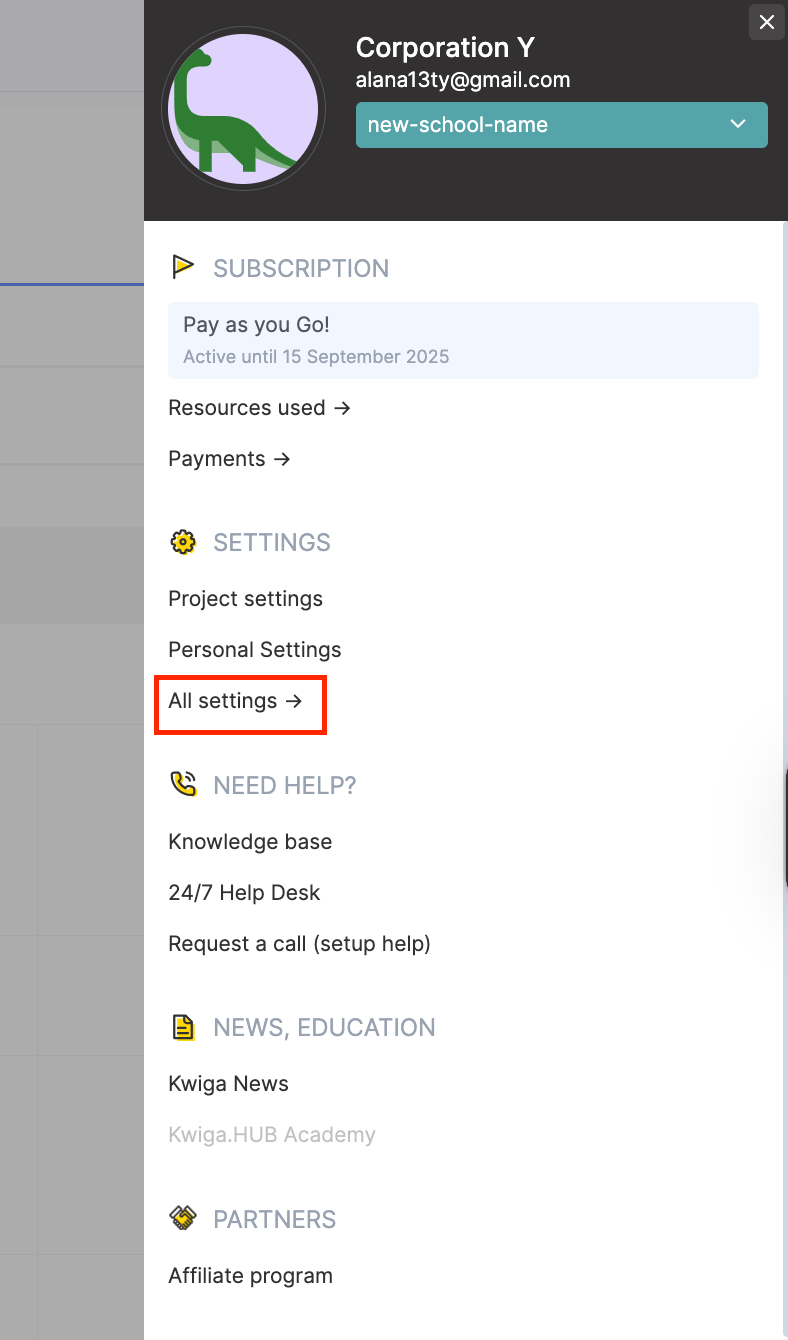
1. Où rediriger les participants après la connexion
Par défaut, après s’être connecté, un participant arrive sur la page d’accueil (tableau de bord). Cependant, les administrateurs peuvent configurer le système pour qu’il soit redirigé vers une autre section.
Lors de la connexion via la page de présentation de l’école, trois options sont disponibles : rester sur la page actuelle, accéder au tableau de bord ou ouvrir la section En cours d’apprentissage.

Lorsque le participant bascule entre différentes écoles de la plateforme, il est possible de définir la redirection vers le tableau de bord ou vers En cours d’apprentissage.

Remarque importante : si un participant se connecte directement depuis la page d’un cours ou d’une leçon, il restera sur cette page, quels que soient les paramètres de redirection.
2. Paramètres des sections « En cours d’apprentissage » et « Terminé »
Dans le profil de l’étudiant, on distingue trois types de contenus d’apprentissage : les cours (marathons), les webinaires et les groupes privés.
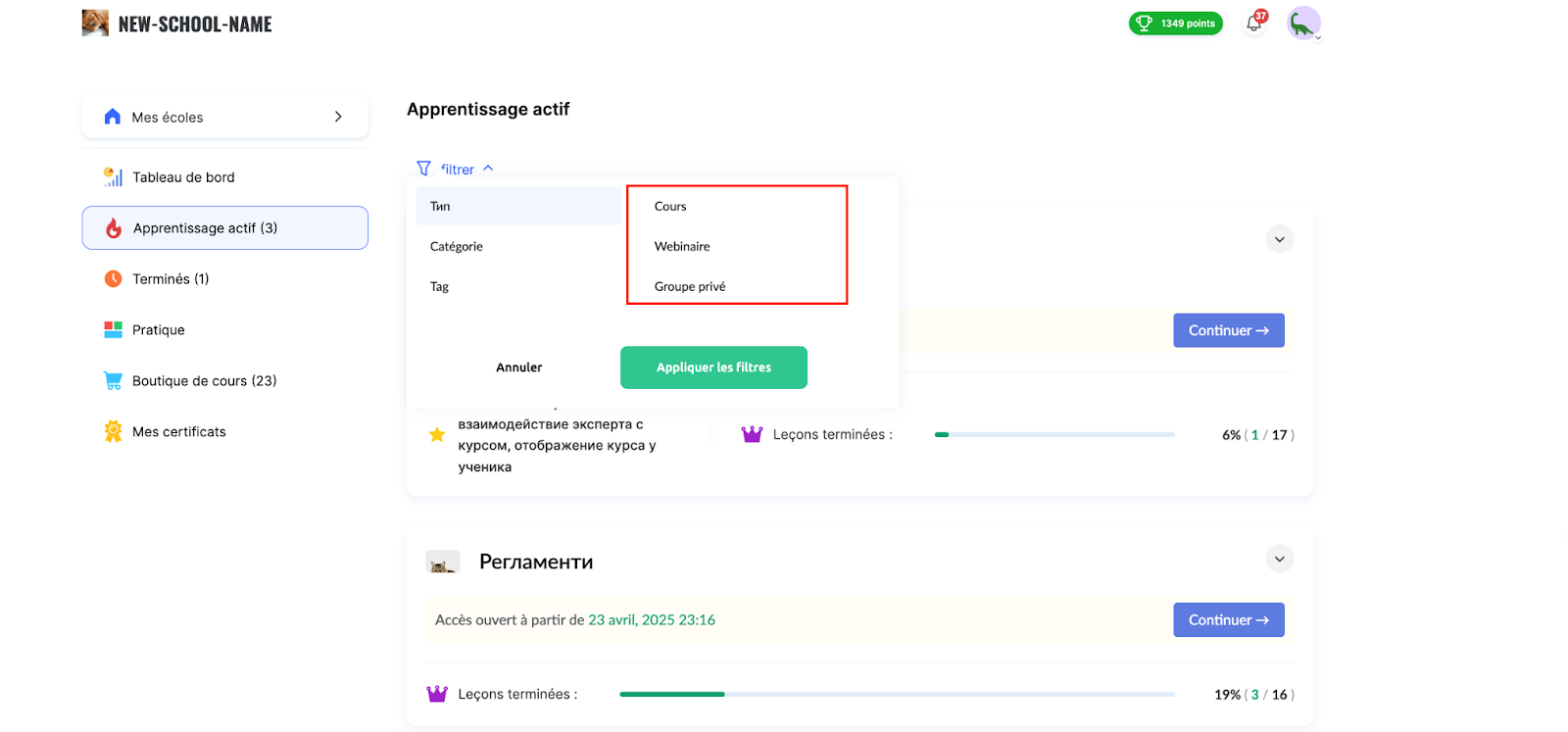
Vous pouvez choisir entre deux modes d’affichage :
Chaque type dans sa propre section — les cours (marathons), les webinaires et les groupes privés sont présentés séparément, ce qui facilite la navigation entre les différents types de contenus.
Tous les produits ensemble — tous les contenus sont affichés dans une seule section, sans onglets distincts. Lorsque cette option est activée, un paramètre supplémentaire permet de définir l’ordre de tri.
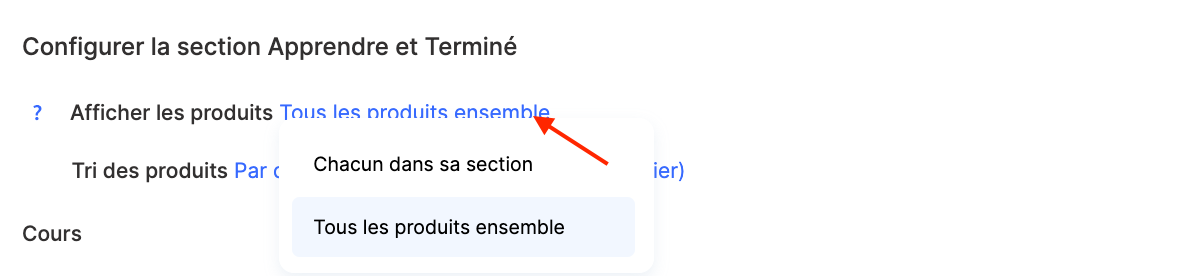
Pour l’affichage « ensemble », vous pouvez trier :
-
par date d’achat (les plus récents en premier),
-
par date de début d’accès (les plus récents en premier).
Chaque type de produit suit sa propre logique pour passer de la section En cours d’apprentissage à la section Terminé.
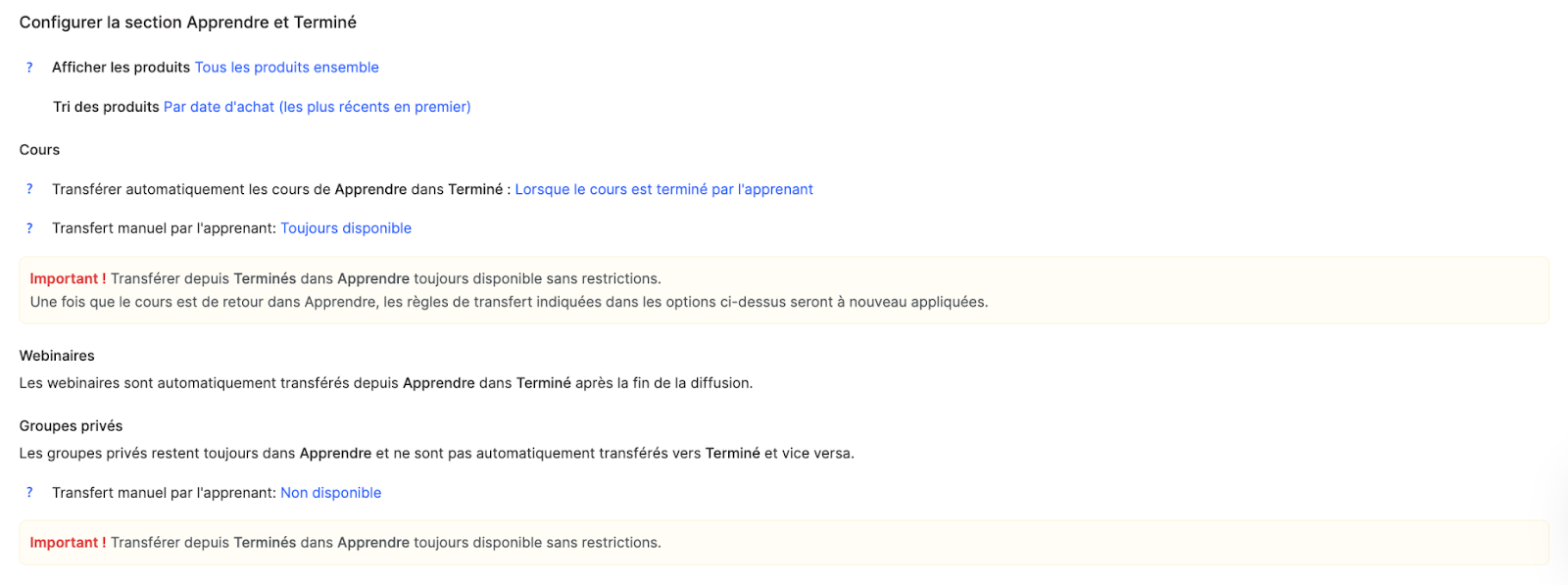
Cours
Les cours peuvent passer automatiquement dans la section Terminé dans trois cas :
-
Après que le cours a été entièrement suivi, c’est-à-dire lorsque le participant a regardé toutes les vidéos, étudié les supports et complété les travaux pratiques.
-
Lorsque l’accès au cours expire selon le calendrier défini.
-
Tous les cours restent dans la section En cours d’apprentissage sans transfert automatique par défaut.
De plus, il est possible d’activer une fonction d’auto-transfert : les participants peuvent alors décider eux-mêmes quels cours déplacer entre les sections depuis leur profil grâce au bouton Déplacer.
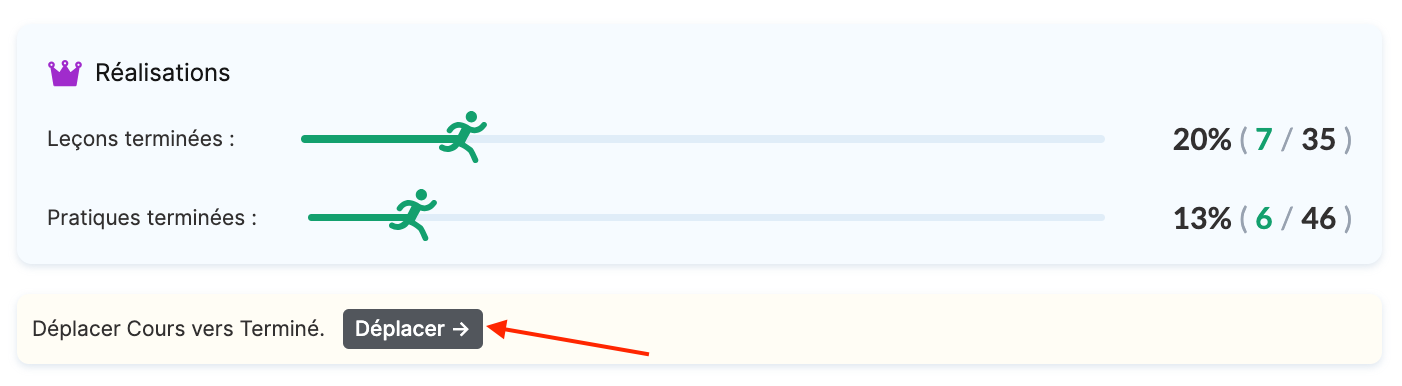
Webinaires
Les webinaires suivent une logique plus simple : ils passent automatiquement dans Terminé dès que la diffusion en direct se termine. Cela permet de distinguer facilement les événements en cours de ceux déjà passés.
Groupes privés
Par défaut, les groupes privés restent toujours dans la section En cours d’apprentissage. Cependant, si la fonction d’auto-transfert est activée, les participants peuvent gérer leur placement depuis leur profil.
Fonction pratique : depuis la section Terminé, tout contenu peut toujours être renvoyé vers En cours d’apprentissage sans aucune restriction.
3. Paramètres de la page d’accueil (Tableau de bord)
Le tableau de bord du profil d’un participant se compose de blocs d’information affichant différents aspects de son apprentissage.
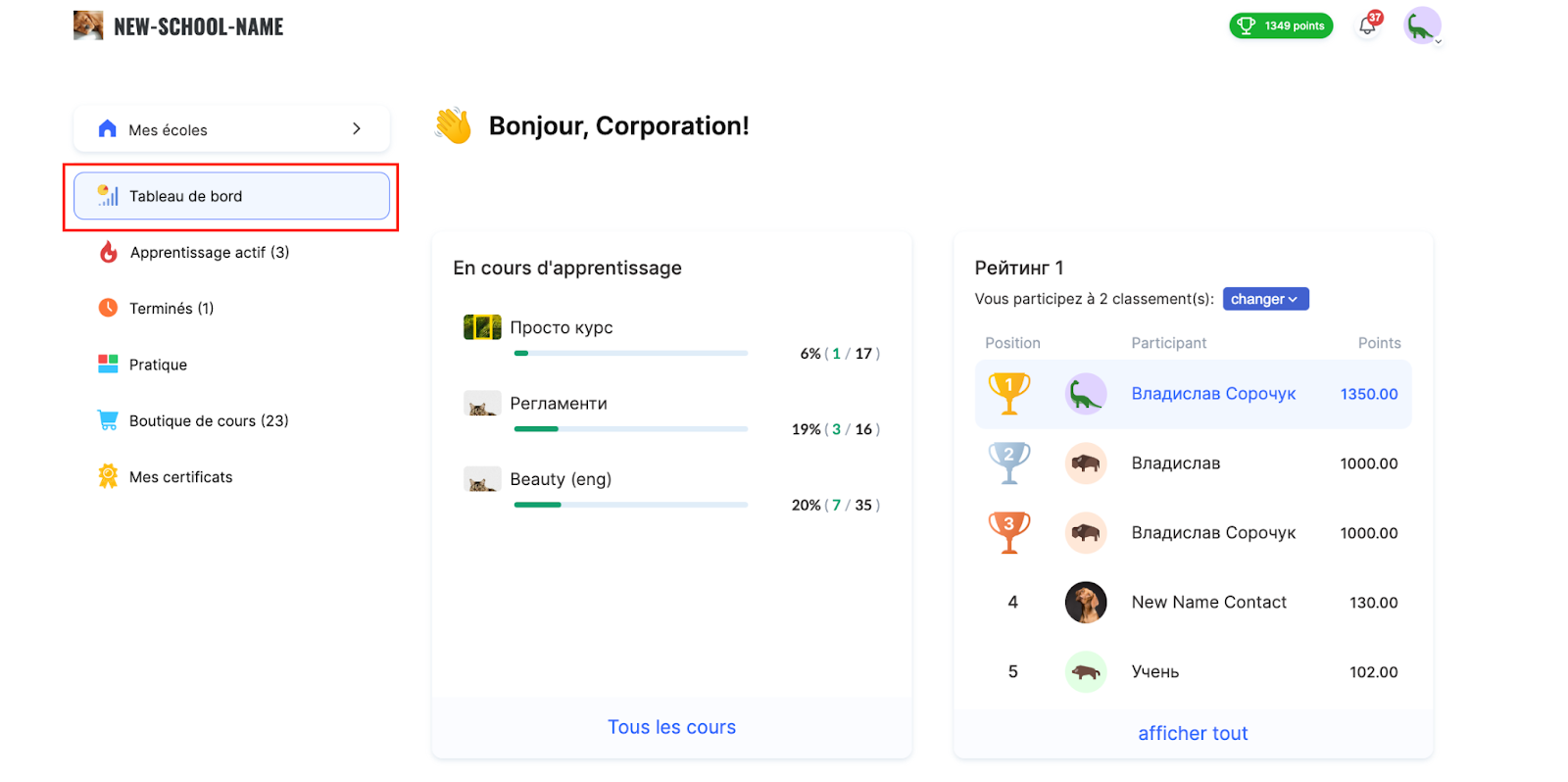
Les administrateurs peuvent gérer la visibilité de ces blocs dans Paramètres du profil → Paramètres de la section Tableau de bord à l’aide de l’icône en forme d’œil, et changer leur ordre par simple glisser-déposer.
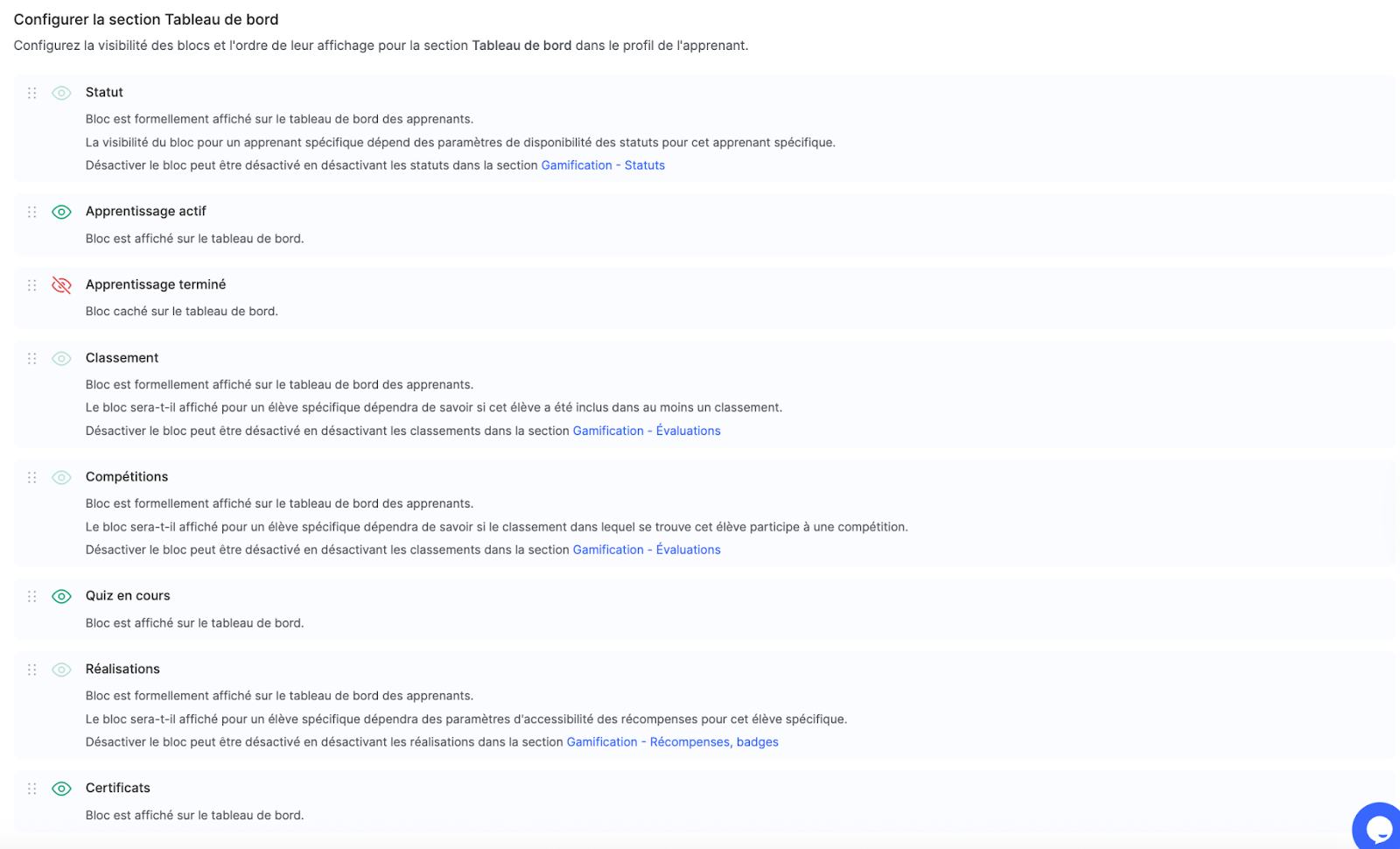
Bloc Statut – Affiche le niveau ou le rang actuel du participant dans le système. Ce bloc apparaît uniquement si la gamification avec statuts est activée et peut être complètement désactivé dans la section correspondante.
Bloc En cours d’apprentissage – Donne un accès rapide à tous les cours, webinaires et groupes que le participant suit actuellement. C’est un moyen pratique de reprendre l’apprentissage là où il s’était arrêté.
Section Contenus terminés – Montre la progression de l’apprenant en affichant tous les cours et événements terminés. Elle motive les étudiants et leur permet de revoir les contenus déjà étudiés.
Bloc Classement – Affiche la position du participant par rapport aux autres, mais uniquement s’il fait partie d’au moins un classement. Ce bloc est géré via la section gamification.
Bloc Compétitions – Montre les concours et tournois actifs auxquels le participant participe. Il apparaît automatiquement lorsque son classement est inclus dans des compétitions.
Travaux actuels – Les tâches sont organisées clairement : d’abord celles en attente de révision, puis les tâches non commencées, celles comportant des erreurs, et enfin les tâches terminées. Cela aide à structurer le travail pratique efficacement.
Bloc Récompenses – Affiche les récompenses et badges obtenus. Il n’est actif que lorsque le système de récompenses est activé et peut être entièrement désactivé dans les paramètres de gamification.
Certificats – Les certificats sont toujours accessibles depuis le tableau de bord, offrant un accès permanent à tous les documents reçus pour les cours et programmes terminés.
4. Paramètres du menu du profil étudiant
Le menu de navigation situé sur le côté gauche du profil peut être personnalisé selon les besoins spécifiques d’une école. La plateforme permet de modifier à la fois les noms des éléments du menu et leur ordre.
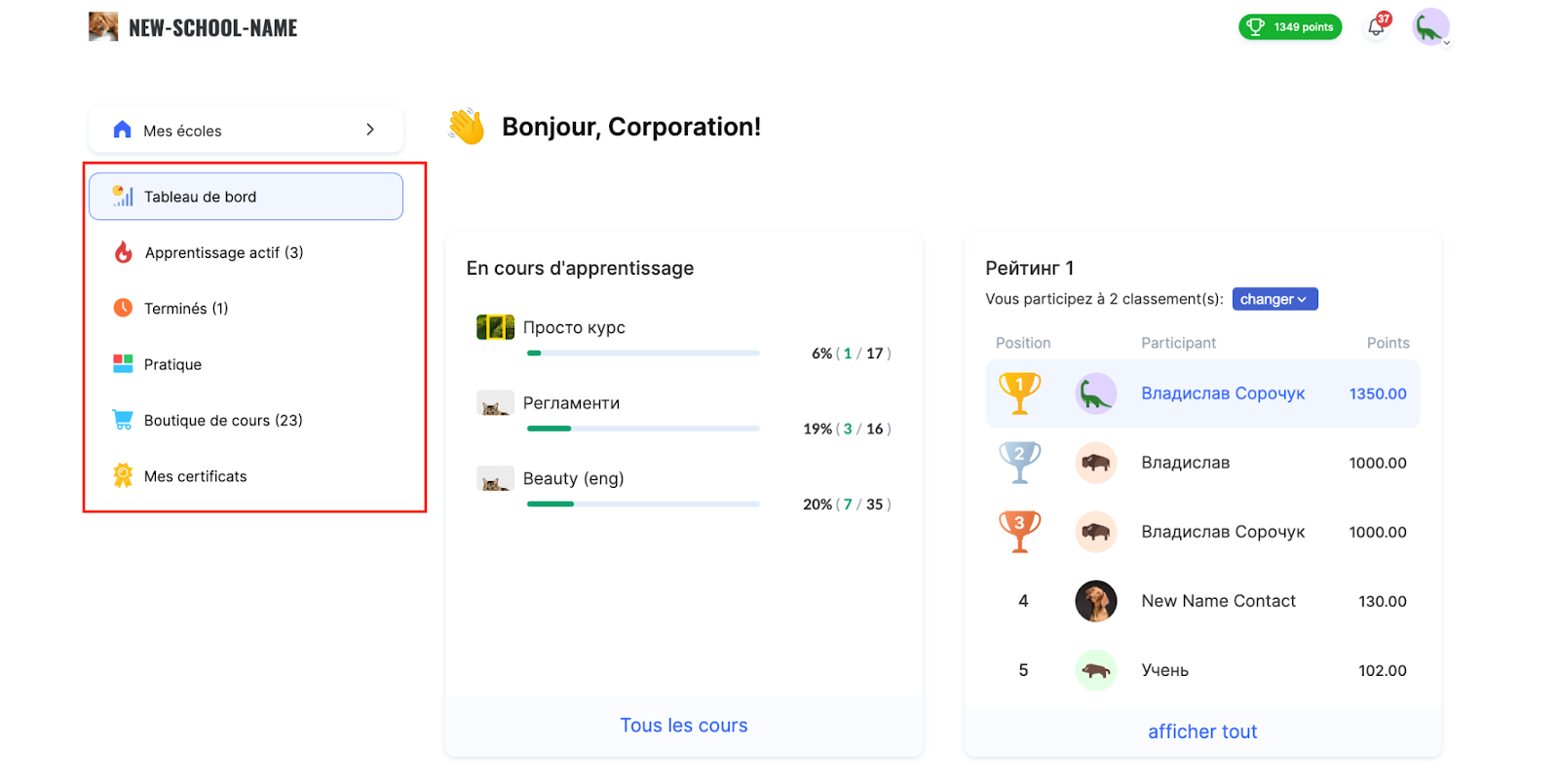
Pour changer les noms des éléments, utilisez le bouton Modifier les noms des éléments du menu. Vous pouvez ajuster les intitulés pour chaque version linguistique du site séparément. Par exemple, au lieu du libellé standard En cours d’apprentissage, vous pouvez choisir Mes cours ou Apprentissage actuel afin de mieux correspondre au style de communication de l’école.
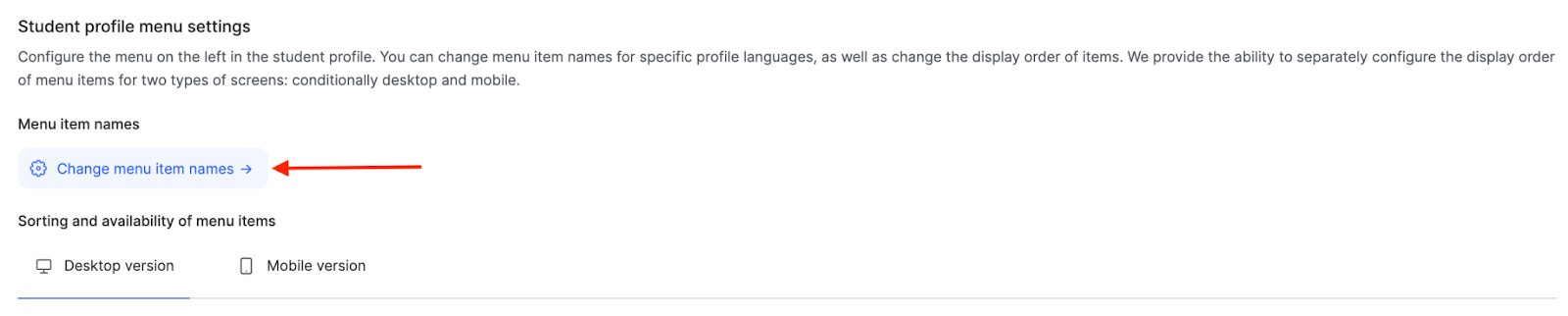
La fonction de tri et de gestion de la visibilité permet de réorganiser les éléments du menu par glisser-déposer et de contrôler leur affichage grâce à l’icône en forme d’œil.
Les paramètres sont séparés pour la version bureau (écrans de 1050 px et plus) et la version mobile (écrans inférieurs à 1050 px). Cela optimise la navigation selon le type d’appareil. Par exemple :
-
sur mobile, vous pouvez garder un menu simplifié avec moins d’éléments ;
-
sur ordinateur, vous pouvez afficher un menu plus détaillé.
L’ensemble de ces réglages permet de créer un environnement d’apprentissage confortable et personnalisé, parfaitement adapté aux besoins de chaque école et de ses participants
5. Paramètres d’affichage des dossiers pour les produits
Si vous avez déjà des dossiers et que vous souhaitez configurer leur affichage sur la page du projet ou dans le tableau de bord de l’étudiant, ouvrez la page contenant tous les cours (ou marathons).
Pour ce faire, allez dans le menu Cours et accédez à l’une des sections du bloc Produits — par exemple Cours — puis ouvrez Paramètres.

Vous pourrez décider d’afficher ou non les dossiers, ainsi que de les faire apparaître ou non sur la page de présentation de l’école, à l’aide des interrupteurs correspondants.
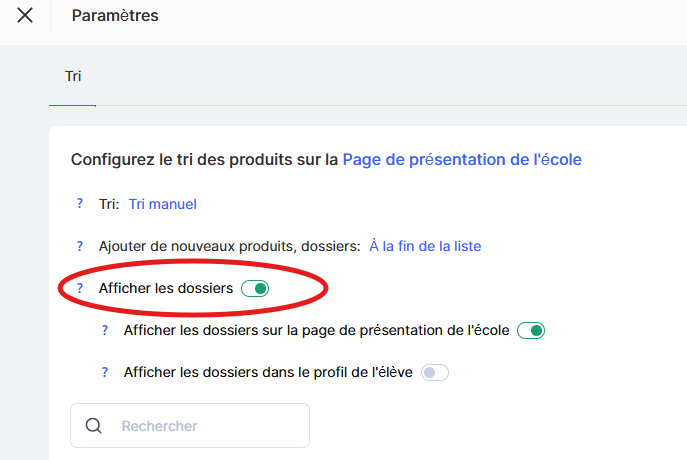
Vous trouverez ci-dessous une liste des dossiers, où vous pouvez ajuster les paramètres individuellement pour chacun d’eux.
Si vous avez activé l’affichage des dossiers sur la page de présentation de l’école, vous aurez la possibilité d’en masquer certains.
Selon les paramètres sélectionnés, l’icône changera — cela vous aidera à vous repérer rapidement, et une infobulle apparaîtra au survol pour indiquer quels dossiers sont visibles par les étudiants et lesquels sont masqués.
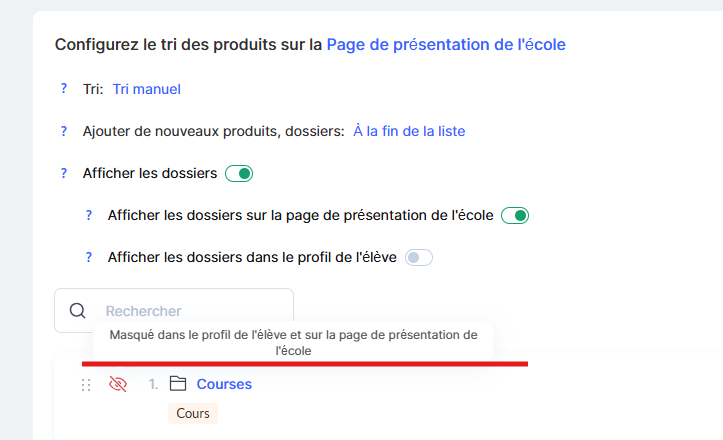
Personnalisation de l’apparence des dossiers
Cette fonctionnalité est actuellement en cours de développement, il n’est donc pas encore possible de personnaliser l’apparence des dossiers.
Vous n'avez pas trouvé la réponse ? Contactez le service support via chat en ligne ou Telegram
